- 系统
- 教程
- 软件
- 安卓
时间:2020-07-01 来源:u小马 访问:次
时下Win10系统已成为主流,但有不少XP用户在关心自己的电脑能不能升级为Win10,如何将XP升级到Win10呢?下面跟小编一起来看看收集到的方法,可帮助你一键重装系统,让重装系统变得更加简单,希望大家能够喜欢。
操作方法如下:
一、注意事项及准备工作
1、xp系统不支持在线升级win10,而是需要重装
2、运行xp系统的电脑,符合win10系统配置要求
3、系统镜像:win10 32位免激活下载
4、安装之前要备份好电脑C盘和桌面上的重要文件
二、xp升级安装win10步骤
1、下载win10镜像到C盘外的盘符,比如E盘,使用WinRAR解压出来;
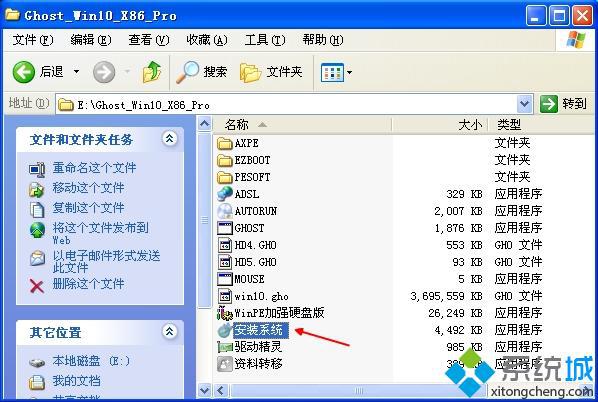
2、双击“安装系统.exe”打开Onekey ghost,保持默认的设置,点击安装在C盘,确定;

3、提醒是否马上重启,点击是重新启动,进入以下界面,开始进行还原;
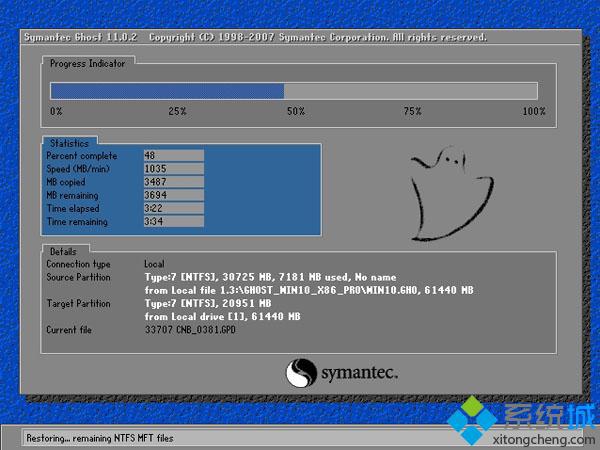
4、接着电脑会重启,继续执行win10系统的安装;

5、进入到全新的win10桌面,安装就完成了。

按照以上的方法操作,就可以XP装机系统升级安装Win10了,是不是很简单呢?如果你也想要升级为Win10系统,可以参照小编的方法哦,如果您想要了解更多Win10方面的技巧,请关注win10镜像官网~~~~





